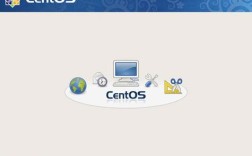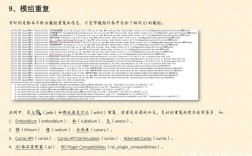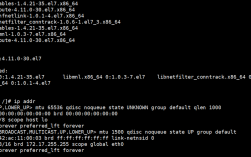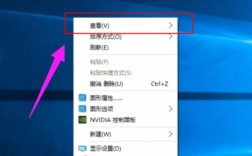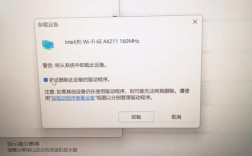在现代网络环境中,了解如何查看电脑的IP地址是每个用户必备的技能,这不仅有助于日常的网络配置与故障排除,还能提高网络连接的安全性和管理效率,以下是几种查看电脑IP地址的方法:
一、通过命令提示符查看
1、打开命令提示符:按下Windows键 + R组合键,输入“cmd”,然后按回车键。
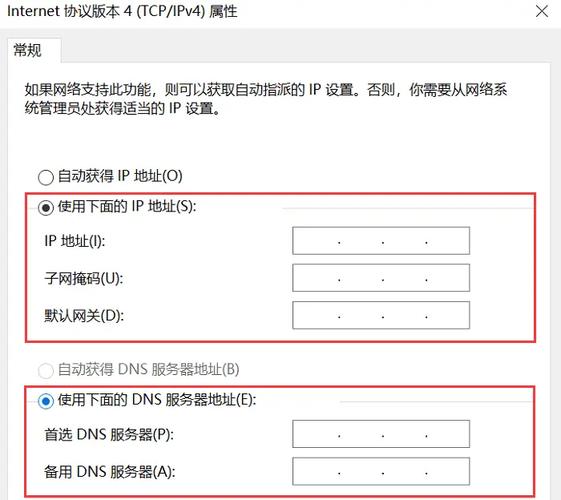
2、运行ipconfig命令:在命令提示符窗口中输入ipconfig并按回车键,在输出结果中找到“IPv4地址”字段,该字段后的地址即为电脑的IP地址。
3、使用ping命令测试连通性:可以在命令提示符中输入ping [目标IP](ping 8.8.8.8)来测试IP地址的连通性,查看发送和接收数据包信息及延迟时间。
二、通过网络和Internet设置查看
1、打开网络和Internet设置:右键点击任务栏右下角的网络图标,选择“网络和互联网设置”。
2、查看当前网络接口的属性:在“网络和Internet”窗口中,找到当前连接的网络接口(如WiFi或以太网),点击“属性”。
3、查找IP地址:在属性窗口中,找到“IPv4地址”字段,即可看到电脑的IP地址。
三、通过控制面板查看
1、打开控制面板:按下Windows键 + R组合键,输入“control”,然后按回车键。
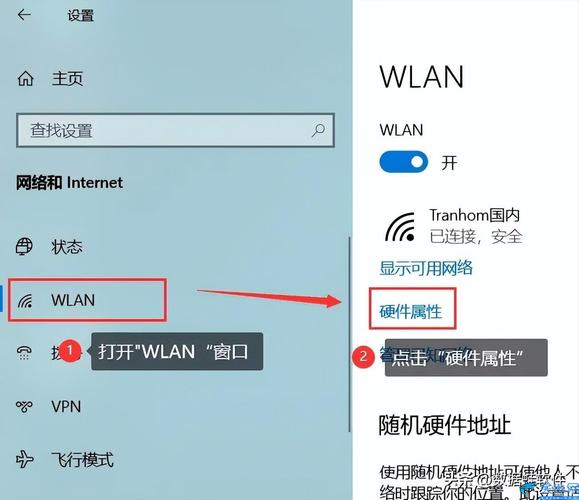
2、进入网络和共享中心:依次点击“网络和Internet” > “网络和共享中心”。
3、查看详细信息:点击已链接的网络,再点击“详细信息”,即可看到网络的详细IP配置信息。
四、通过Windows设置查看
1、打开Windows设置:按下Windows键 + I组合键,打开Windows设置界面。
2、选择网络和Internet:在设置界面中,点击“网络和Internet”。
3、查看当前连接的网络接口的IP地址:在左侧选择“WiFi”或“以太网”,然后在右侧的窗口中点击“更改适配器选项”,找到当前连接的网络接口,右击并选择“状态”,在状态窗口中点击“详细信息”,即可查找到IP地址。
五、通过macOS系统查看
1、打开终端:可以通过“应用程序” > “实用工具” > “终端”来打开终端窗口。
2、运行ifconfig命令:在终端中输入ifconfig并按回车键,查找inet后面的地址,通常在en0或en1接口下的inet地址就是电脑的IP地址。
3、使用系统偏好设置:点击屏幕左上角的苹果图标,选择“系统偏好设置” > “网络”,在左侧选择当前连接的网络接口(如WiFi或以太网),在右侧可以看到IP地址。
六、通过Linux系统查看
1、打开终端:可以通过快捷键Ctrl + Alt + T打开终端,或者在应用菜单中找到终端。
2、运行ifconfig命令:在终端中输入ifconfig并按回车键,查找inet后面的地址,通常在eth0或wlan0接口下的inet地址就是电脑的IP地址。
3、使用ip命令:如果ifconfig没有安装,可以使用ip addr show命令来查看IP地址。
七、通过在线服务查看外网IP地址
1、访问在线查询网站:可以使用诸如whatismyip.com、ipinfo.io或icanhazip.com等在线服务来查询当前的外网IP地址,这些网站会显示您连接到互联网时使用的公共IP地址。
掌握多种方法查看电脑的IP地址不仅有助于日常网络管理,还能在需要时快速解决网络问题,无论是通过命令提示符、网络设置、控制面板还是在线服务,都能轻松获取这一重要信息。